
GigaFile 是一個日本免費空間,兼具簡單、免費和大容量的檔案傳輸服務,無需註冊帳號就能立即使用,可上傳的線上容量無限大(但有單檔最大 300 GB 限制),沒有下載次數或流量等等限制,使用者可手動自訂檔案失效時間,最長保留 100 天,也能設定下載密碼或手動刪除檔案。GigaFile 也是 BitSend 日本免費空間結束營運官方提供的替代方案之一,有需要分享檔案、讓很多人下載的話可以試試看。
便利功能
GigaFile 除了在上傳檔案後產生下載鏈結,也有將鏈結轉為縮短網址的功能,使用者就不用透過縮網址服務手動將鏈結縮短,比較特別的是 GigaFile 允許使用者同時上傳多個檔案(批次上傳),然後將所有檔案壓縮打包為單一檔案,可以讓下載時更輕鬆,也更方便。
除此之外,GigaFile 也有將檔案上傳資訊、下載鏈結、刪除金鑰寄回 Email 信箱的功能,或是設定確認接收(下載通知),當有人下載檔案時就會收到 Email 通知。
總結評價
整體來說 GigaFile 算得上功能相當完整、速度快而且幾乎沒任何限制的免空服務,這項服務也是以廣告來維持營運,不過唯一比較可惜的是 GigaFile 只有內建日文介面,若不擅長日文的話也能以瀏覽器翻譯將介面轉中文比較容易使用。
GigaFile
https://gigafile.nu/
使用教學
開始前可先使用瀏覽器內建的「翻譯」功能將 GigaFile 日文頁面轉為中文頁面。
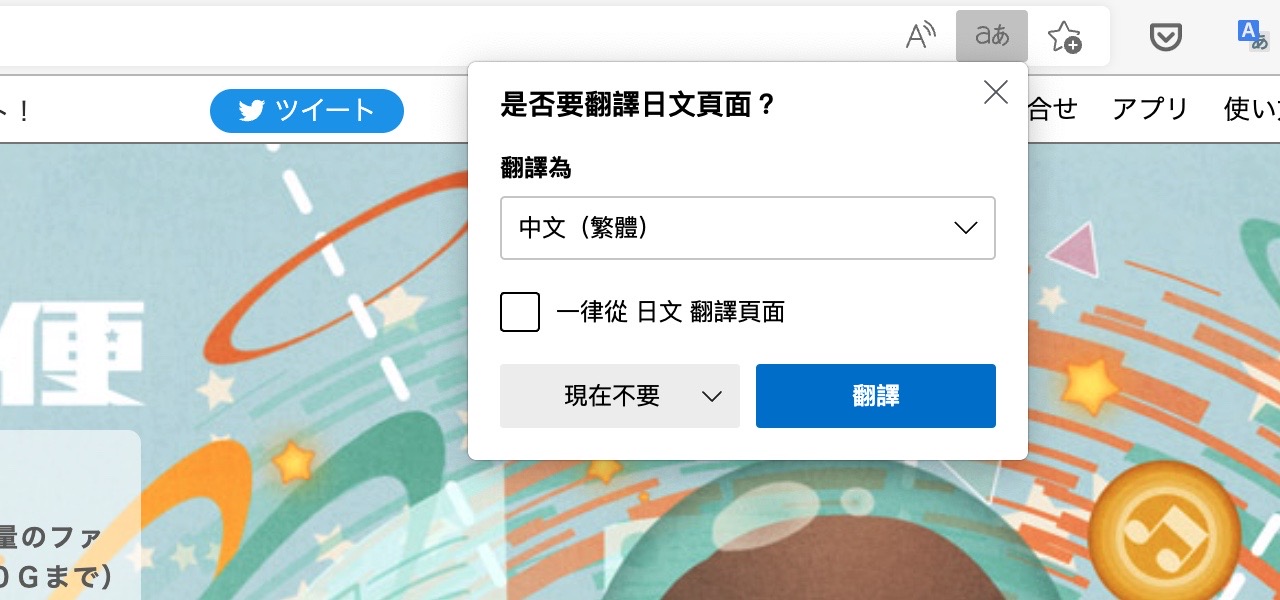
STEP 1:上傳檔案
開啟 GigaFile 網站後直接把要上傳、分享的檔案拖曳到上傳欄位,從上方選擇檔案保存期限(7 天、14 天、30 天、60 天、100 天),或是點選下方的「選擇檔案」上傳,單檔大小限制為 300 GB ,容量方面沒有限制。
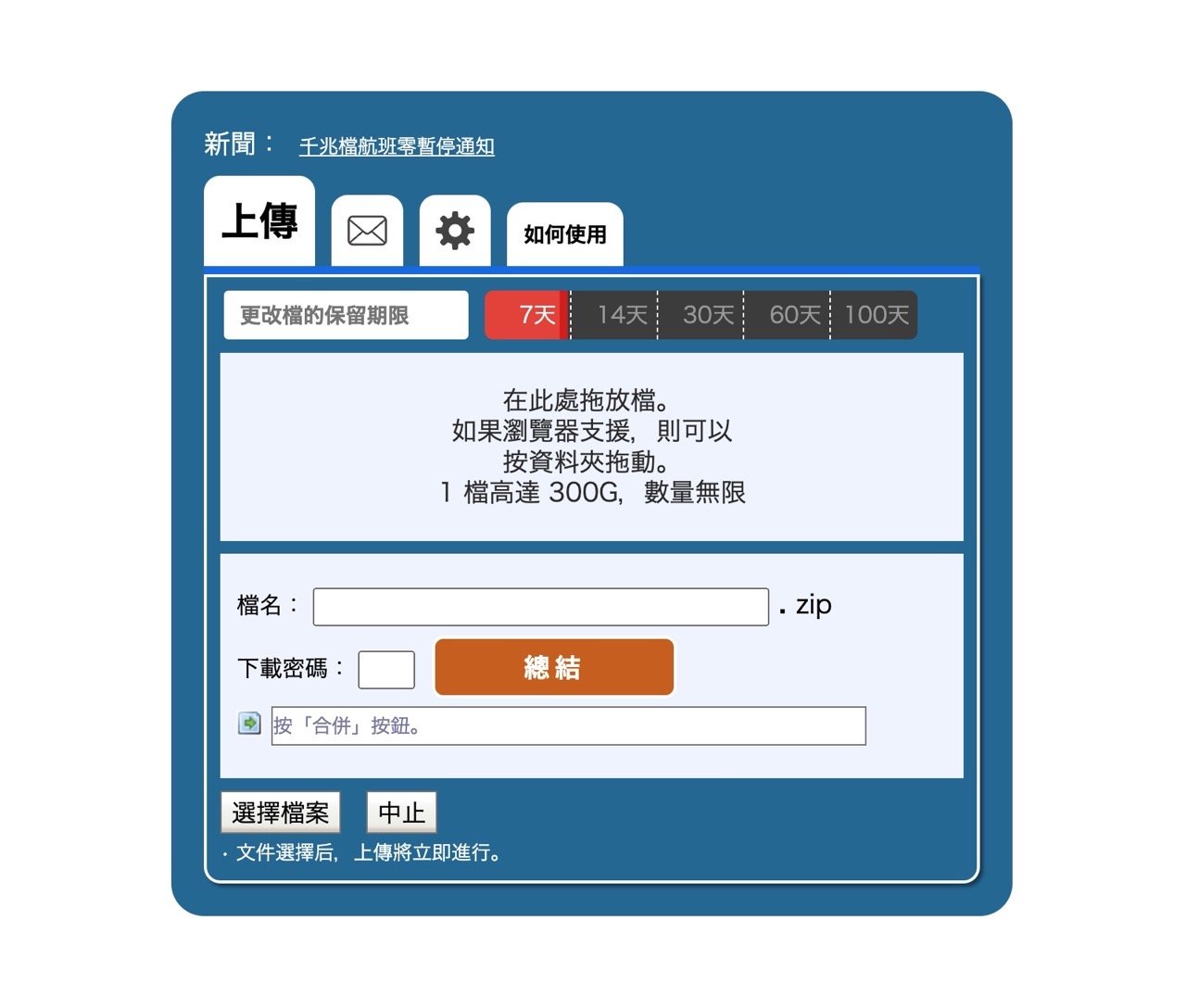
如果想透過 Email 傳送從上方標籤切換為「郵件」功能,可透過 Email 傳送下載鏈結、確認接收(要輸入自己的 Email)就能在對方下載檔案時收到通知,因為 GigaFile 沒有限制一定要輸入 Email 地址,這項功能可依個人需求選用。
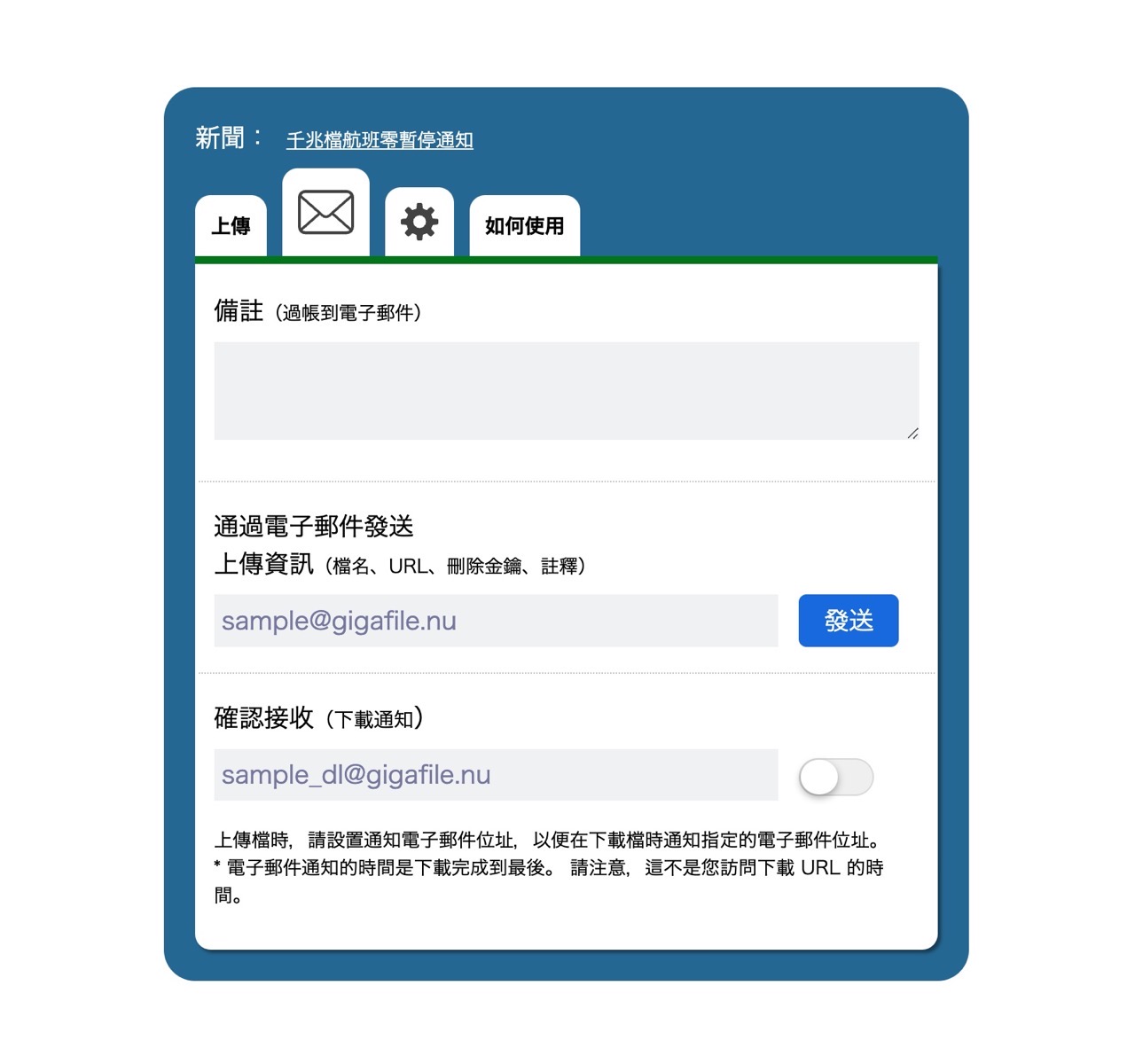
STEP 2:設定下載選項
選擇檔案的保留期限後將檔案拖曳到 GigaFile 上傳欄位就會開始傳輸,完成後會顯示下載鏈結、刪除鍵(用來手動刪除檔案的金鑰),也能設定「下載密碼」來防止被其他人取得檔案,很貼心的是 GigaFile 會在下方顯示下載截止時間,也就是下載鏈結的失效日期,需要在這個期限內才能下載檔案。
如果覺得 GigaFile 預設的鏈結太長,點選「縮短此下載 URL」就能把網址轉為短鏈結(網址為 xgf.nu)。
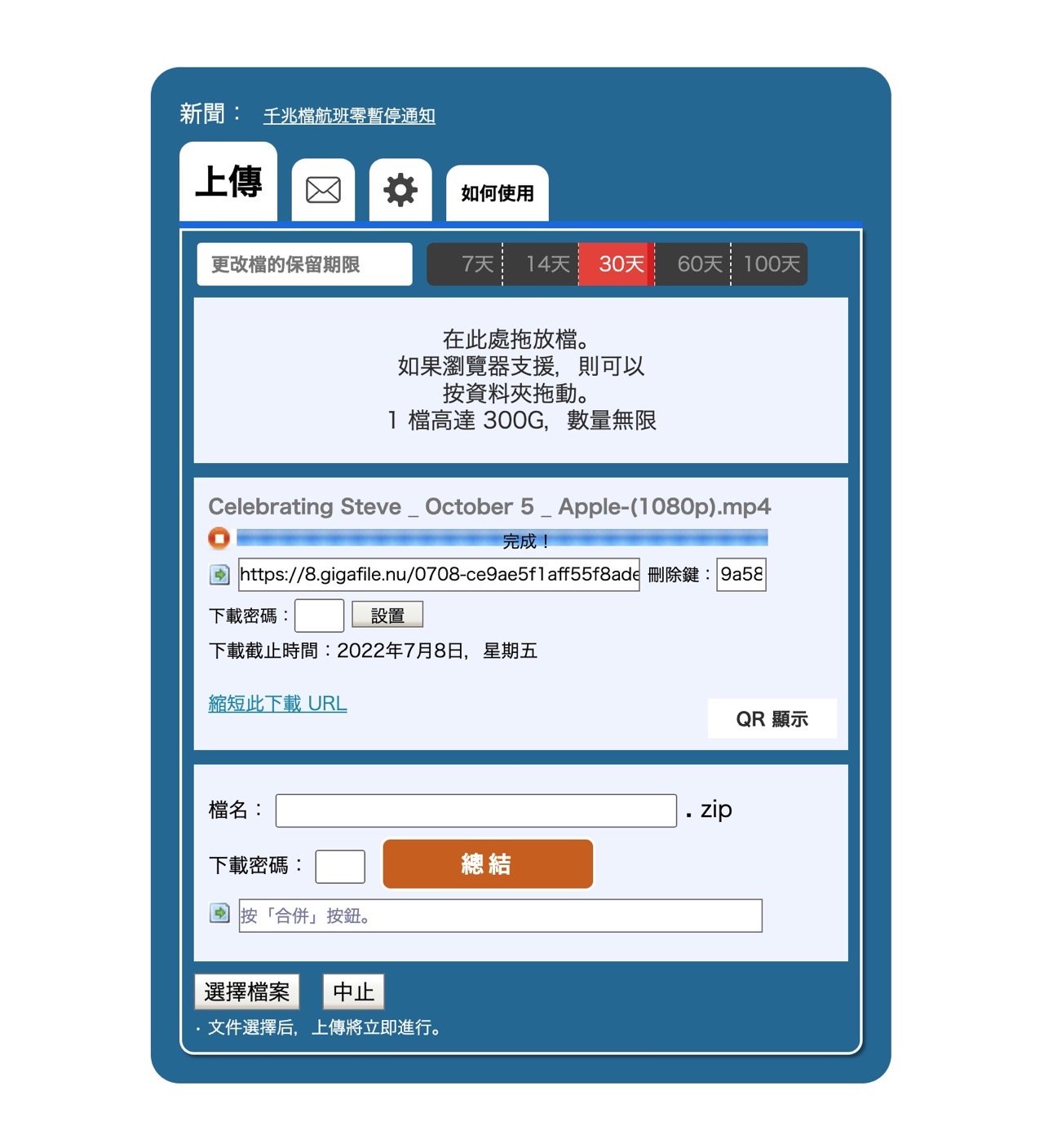
STEP 3:批次上傳與壓縮
當使用者一次上傳多個檔案(例如相片、影片),也能透過 GigaFile 將檔案打包為 .zip 壓縮檔,只要上傳完成後從下方檔名功能設定要壓縮的檔案名稱即可,設定後還能選擇是否加入「下載密碼」,最後按下旁邊的按鈕就會把所有檔案轉為單一個壓縮檔,讓下載時更方便。
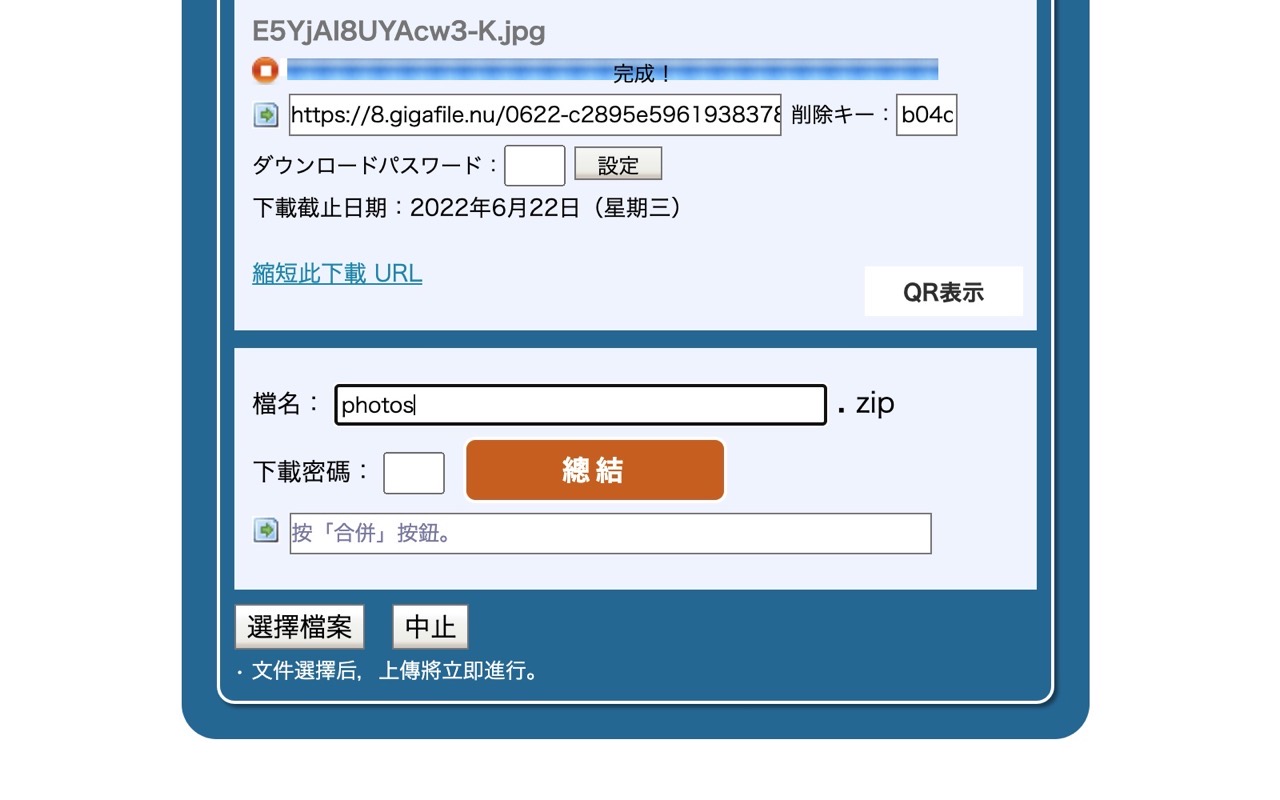
下圖就是使用 GigaFile 讓多張照片在上傳後轉為單一個壓縮檔,失效日期和其他檔案一樣。
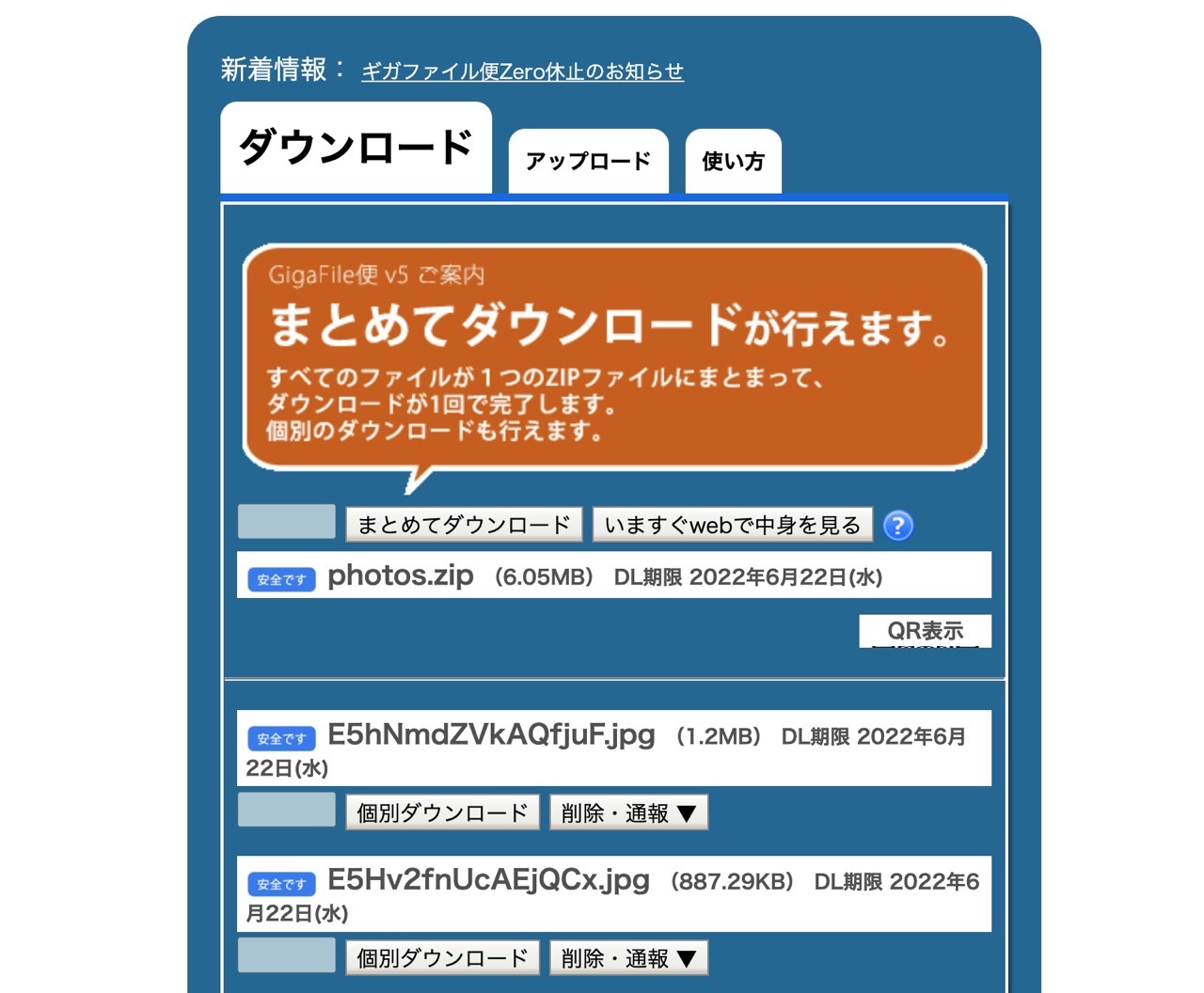
STEP 4:下載檔案
如何從 GigaFile 下載檔案呢?開啟 GigaFile 下載鏈結後如果沒有設定下載密碼,只要直接點選檔名就會開始下載檔案,下方也會提示這個鏈結可用的日期,超過時間就會自動失效。
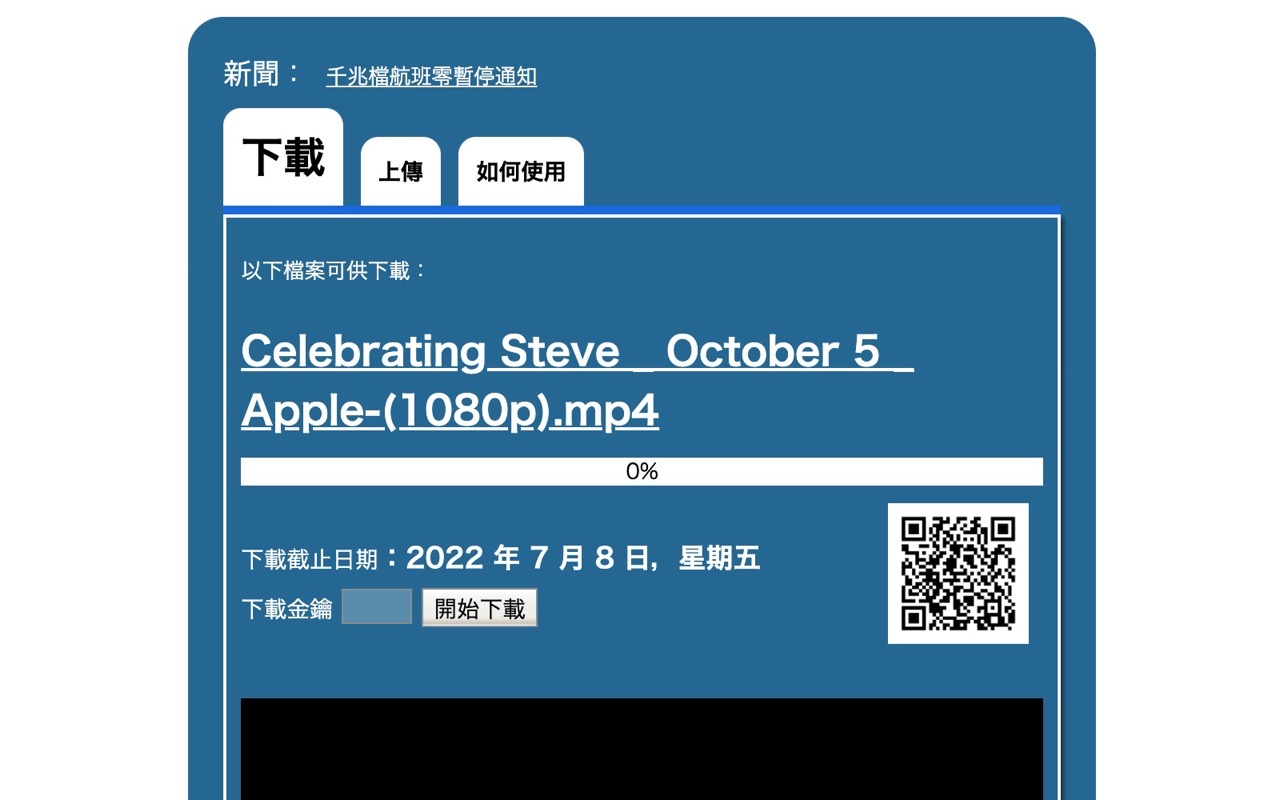
STEP 5:檔案安全與手動刪除
GigaFile 會自動檢查檔案有無潛藏任何的病毒威脅,如果要手動刪除檔案,只要在下載頁面往下捲動,輸入「刪除金鑰」即可立即刪除(刪除金鑰會在上傳檔案時提供給上傳者)。
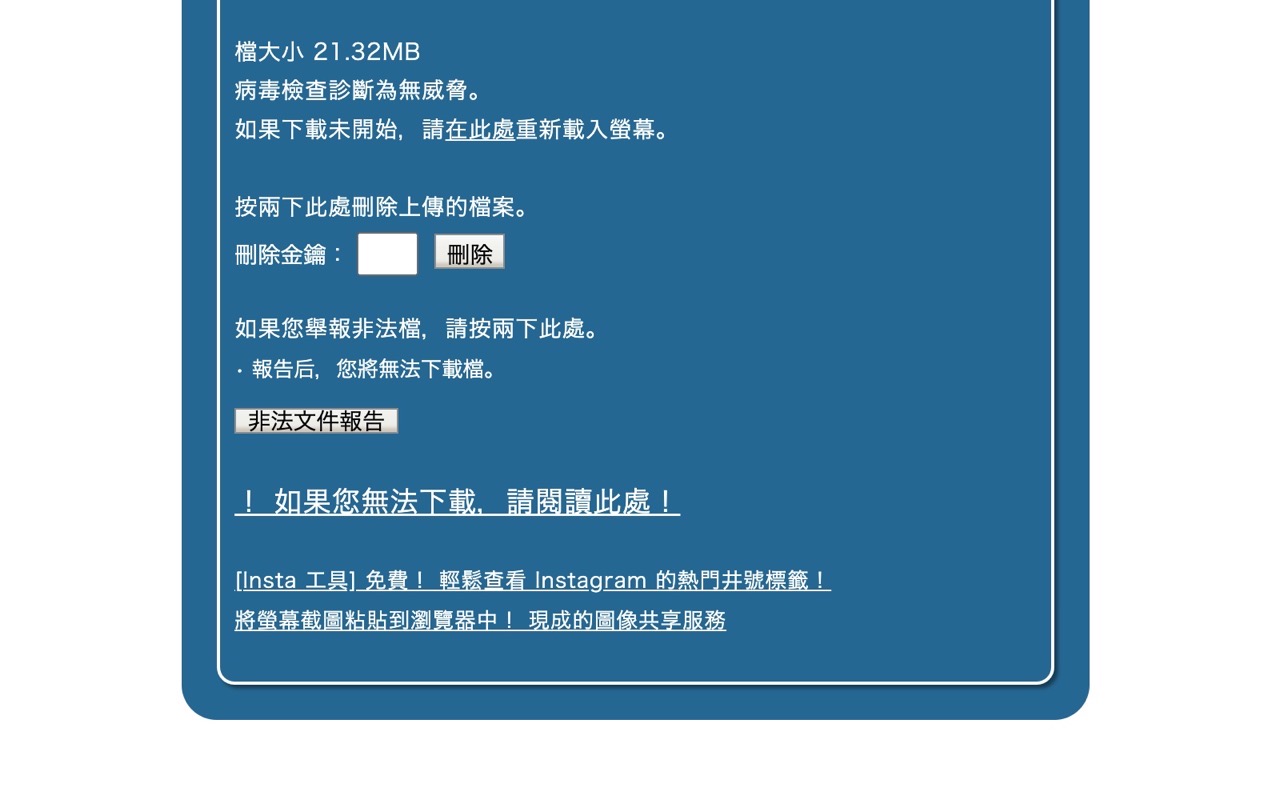
值得一試的三個理由:
- 無需註冊即可使用,上傳容量無限大,單檔可達 300 GB
- 可自訂檔案保存期限、設定下載密碼,並提供檔案下載通知
- 支援批次上傳和自動壓縮打包功能,方便多檔案分享








